Windows 10, Windows 11에서 보안 로그인을 활성화 또는 비활성화하는 방법

해커들이 가장 많이 공격하는 운영체제는 윈도우입니다. 따라서 온라인과 오프라인 모두에서 안전을 유지하려면 PC의 방어 시스템을 강화해야 합니다. 이 문서에서는 Windows 10에서 보안 로그인을 활성화하거나 비활성화하는 방법을 안내합니다.
더 이상 시계를 보며 아이의 화면 사용 시간을 모니터링하지 마세요! 대신 Microsoft Family Safety를 사용하면 자녀의 컴퓨터 사용 시간을 쉽게 관리할 수 있습니다.
Microsoft Family Safety 설정
무심코 컴퓨터 앞에 앉아 많은 시간을 보내는 것은 쉽습니다. 아이들이 기술에 점점 더 의존하게 되면서, 화면 시간을 관리하는 새로운 방법을 찾는 것이 아이들이 중요한 것에 집중할 수 있도록 돕는 데 중요합니다.
다행히 Windows에는 Microsoft Family Safety라는 편리한 기능이 포함되어 있어, 설치 직후부터 손쉽게 관리할 수 있습니다.
Microsoft Family Safety를 설정하고 자녀의 화면 시간을 보다 쉽게 관리하려면 family.microsoft.com을 방문하여 Microsoft 계정으로 로그인하세요.
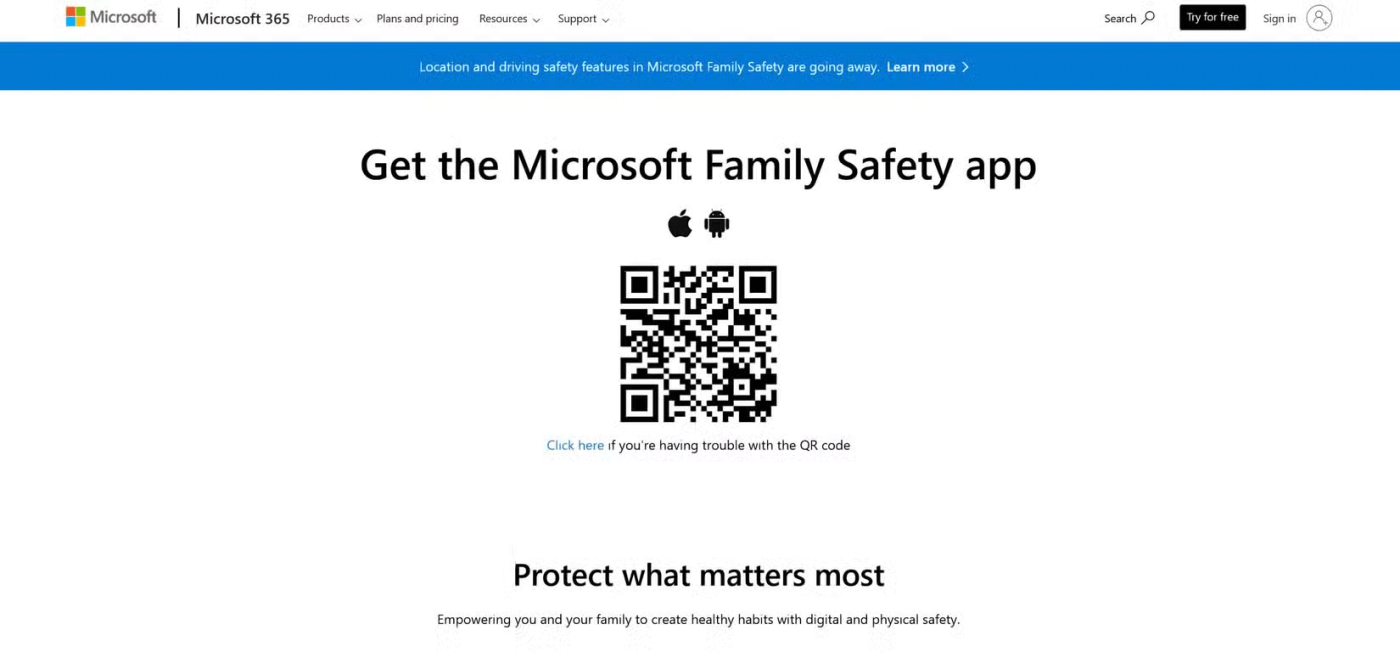
App Store나 Google Play에서 Microsoft Family Safety 앱을 스마트폰에 다운로드해야 합니다. 이 앱을 사용하면 휴대폰에서 설정을 쉽게 조정하고 사용 보고서를 볼 수 있어 어디에 있든 가족의 디지털 사용 습관에 대한 최신 정보를 얻을 수 있습니다.
참고 : 자녀를 Microsoft 가족에 추가하려면 이메일 주소와 Microsoft 계정이 필요합니다.
가족에 다른 사람을 추가하려면 가족 구성원 추가를 클릭 하고 자녀의 Microsoft 계정과 연결된 이메일을 입력하세요. 자녀에게 여전히 Microsoft 계정이 필요한 경우 이 과정에서 계정을 만드세요. 자녀를 초대한 후에는 자녀의 기기에서 초대를 수락해야 합니다.

화면 시간 설정 구성
Microsoft Family Safety 앱을 사용하여 화면 시간 제한을 설정하려면 다음 단계를 따르세요.
예를 들어, 공부에 집중하기 위해 주중에는 화면 시간을 2시간으로 제한하고, 주말에는 이 시간을 늘려서 휴식을 취할 수 있습니다. 자녀가 게임을 즐기는 동시에 교육 활동에도 더 많은 시간을 할애할 수 있도록 각 기기마다 다른 제한을 설정하세요.
이 방법은 자녀가 학습과 즐거움을 동시에 누리는 동시에 기술을 책임감 있게 사용하는 방법을 가르칩니다.

앱과 게임에 대해 "항상 차단" 또는 "항상 허용" 목록을 설정하면 자녀가 방해가 되거나 부적절한 콘텐츠는 차단하고 연령에 맞는 앱만 사용할 수 있습니다. 다운타임을 사용하면 가족 식사 시간이나 취침 시간처럼 기기를 사용하지 않는 시간을 설정할 수 있습니다. 휴식 시간을 습관으로 만들면 가족 간의 유대감 형성이나 독서와 같은 보다 의미 있는 활동을 장려할 수 있으며, 화면에 항상 모든 주의를 빼앗기지 않는 공간을 만드는 데 도움이 됩니다.
사용 설정 모니터링 및 조정
디지털 웰빙을 유지하려면 화면 시간을 모니터링하고 조절하는 것이 필수적입니다. Microsoft Family Safety를 사용하면 쉽게 참여할 수 있습니다. 언제든지 앱을 열어 자녀가 사용하는 앱과 각 앱에서 사용하는 시간 등 자녀의 활동 요약을 확인하세요. "활동 보고" 기능을 사용하면 자녀의 화면 사용에 대한 간략한 개요를 제공하는 주간 이메일 요약을 받을 수도 있습니다.
이 보고서를 사용하여 변경이 필요한지 확인하세요. 자녀가 학교 숙제를 하느라 화면 시간을 모두 소진하면, 엔터테인먼트 앱 사용 시간을 제한하면서 교육 목적으로 시간을 쉽게 추가할 수 있습니다. 이렇게 하면 화면 시간 규칙을 가족의 변화하는 요구에 맞게 조정할 수 있습니다.
또한, 화면 시간에 대해 공개적으로 논의함으로써 자녀는 이러한 경계의 가치를 더 잘 이해하고 일반적인 시간 관리 실수를 피하는 법을 배울 수 있습니다. 원하시면 Microsoft에서 자녀의 화면 시간 규칙을 따르거나 숙제를 완료하는 등의 노력을 보상으로 추가 화면 시간을 제공하여 쉽게 인정받을 수 있습니다.
Microsoft Family Safety를 설정하는 데는 시간이 많이 걸리지 않으며 가족의 기술 사용 습관에 큰 변화를 가져올 수 있습니다. 오늘부터 시작하여 가족을 위한 더욱 안전하고 균형 잡힌 디지털 경험을 만들어 보세요.
또한 참조하세요:
해커들이 가장 많이 공격하는 운영체제는 윈도우입니다. 따라서 온라인과 오프라인 모두에서 안전을 유지하려면 PC의 방어 시스템을 강화해야 합니다. 이 문서에서는 Windows 10에서 보안 로그인을 활성화하거나 비활성화하는 방법을 안내합니다.
Microsoft가 Windows 10 사용자에게 Windows 11로 업그레이드하기를 원하는 것은 놀라운 일이 아닙니다.
많은 인터넷 서비스 제공업체는 고객에게 PPPoE(Point-to-Point Protocol over Ethernet) 연결을 제공합니다. 이 문서에서는 PPPoE를 통해 인터넷에 연결하도록 Windows를 구성하는 방법을 안내합니다.
최근 Microsoft는 Windows 10 지원 종료가 다가오면서 자사 공식 블로그에 사용자들에게 Windows 11로 업그레이드할 것을 촉구하는 글을 꾸준히 게시하고 있습니다.
Windows Defender는 맬웨어를 찾기 위해 Windows 10에 내장되어 있습니다. 코드 컴파일이나 가상 머신 실행과 같은 작업의 성능을 향상시키려면 예외를 추가하면 Windows Defender가 해당 파일을 검사하지 않습니다.
시작 메뉴는 아마도 Windows 10에서 가장 인기 있는 기능일 것입니다. 그러나 일부 PC 버전에서는 이 기능에 버그가 있을 수 있습니다. 이 글에서는 WebTech360에서 Windows 10에서 시작 메뉴 오류를 해결하는 방법을 안내합니다.
Windows에서는 계단식 창 옵션을 사용하여 열려 있는 모든 창을 서로 겹쳐서 배열하고 제목 표시줄을 표시하여 어떤 창이 열려 있는지 빠르게 알 수 있습니다.
이 글에서는 Windows 7, 8, 10, 11 컴퓨터의 비디오 카드 유형을 가장 빠르게 확인하는 방법을 안내합니다.
Windows 10에서 2.4GHz에서 5GHz로 전환하는 방법. 빠르고 간단하게 인터넷 속도를 높이고 싶다면 Wi-Fi 대역을 변경하는 것이 좋습니다.
카메라 액세스 설정을 확인하고, 바이러스 백신 설정을 점검하며, 하드웨어 문제 해결사를 실행하고, 드라이버를 업데이트해 Windows 10의 노트북 카메라 문제를 수정하세요.
Cortana는 몇 개의 언어를 지원합니까? Windows 10에서 Cortana가 사용하는 언어를 변경하는 방법.
Windows에서 ISO 파일을 디스크에 굽는 방법에 대해 알아보세요. Windows 디스크 이미지 버너를 활용해 간단하게 작업할 수 있습니다.
Windows 10에서 휴대폰을 어디에서 연결 해제합니까? Windows 10 PC에서 휴대폰을 제거하는 방법. 휴대폰 도우미를 제거하는 방법.
이 프로그램은 그룹 정책에 의해 차단되었습니다. 본 가이드를 통해 문제를 쉽게 해결할 수 있습니다.
이 글에서는 하드 드라이브에 문제가 생겼을 때 다시 접근할 수 있는 방법을 안내해 드리겠습니다. 함께 따라 해 보세요!
AirPods는 언뜻 보기에 다른 무선 이어폰과 별반 다르지 않아 보입니다. 하지만 몇 가지 잘 알려지지 않은 기능이 발견되면서 모든 것이 달라졌습니다.
Apple은 iOS 26을 출시했습니다. 완전히 새로운 불투명 유리 디자인, 더욱 스마트해진 경험, 익숙한 앱의 개선 사항이 포함된 주요 업데이트입니다.
학생들은 학업을 위해 특정 유형의 노트북이 필요합니다. 선택한 전공 분야에서 뛰어난 성능을 발휘할 만큼 강력해야 할 뿐만 아니라, 하루 종일 휴대할 수 있을 만큼 작고 가벼워야 합니다.
Windows 10에 프린터를 추가하는 것은 간단하지만, 유선 장치의 경우와 무선 장치의 경우 프로세스가 다릅니다.
아시다시피 RAM은 컴퓨터에서 매우 중요한 하드웨어 부품으로, 데이터 처리를 위한 메모리 역할을 하며 노트북이나 PC의 속도를 결정하는 요소입니다. 아래 글에서는 WebTech360에서 Windows에서 소프트웨어를 사용하여 RAM 오류를 확인하는 몇 가지 방법을 소개합니다.
스마트 TV는 정말로 세상을 휩쓸었습니다. 이렇게 많은 뛰어난 기능과 인터넷 연결 덕분에 기술은 우리가 TV를 시청하는 방식을 바꾸어 놓았습니다.
냉장고는 가정에서 흔히 볼 수 있는 가전제품이다. 냉장고는 보통 2개의 칸으로 구성되어 있는데, 냉장실은 넓고 사용자가 열 때마다 자동으로 켜지는 조명이 있는 반면, 냉동실은 좁고 조명이 없습니다.
Wi-Fi 네트워크는 라우터, 대역폭, 간섭 외에도 여러 요인의 영향을 받지만 네트워크를 강화하는 몇 가지 스마트한 방법이 있습니다.
휴대폰에서 안정적인 iOS 16으로 돌아가려면 iOS 17을 제거하고 iOS 17에서 16으로 다운그레이드하는 기본 가이드는 다음과 같습니다.
요거트는 정말 좋은 음식이에요. 매일 요구르트를 먹는 것이 좋은가요? 매일 요구르트를 먹으면, 몸에 어떤 변화가 있을까요? 함께 알아보죠!
이 기사에서는 가장 영양가 있는 쌀 종류와 어떤 쌀을 선택하든 건강상의 이점을 극대화하는 방법에 대해 설명합니다.
수면 일정과 취침 루틴을 정하고, 알람 시계를 바꾸고, 식단을 조절하는 것은 더 나은 수면을 취하고 아침에 제때 일어나는 데 도움이 되는 몇 가지 방법입니다.
임대해 주세요! Landlord Sim은 iOS와 Android에서 플레이할 수 있는 모바일 시뮬레이션 게임입니다. 여러분은 아파트 단지의 집주인 역할을 하며 아파트 내부를 업그레이드하고 세입자가 입주할 수 있도록 준비하여 임대를 시작하게 됩니다.
욕실 타워 디펜스 Roblox 게임 코드를 받고 신나는 보상을 받으세요. 이들은 더 높은 데미지를 지닌 타워를 업그레이드하거나 잠금 해제하는 데 도움이 됩니다.

























